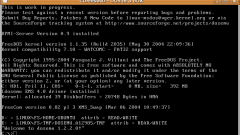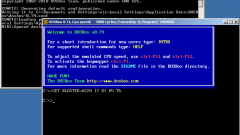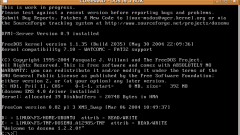Вам понадобится
- - Диск с ОС Windows XP или виртуальный образ диска;
- - программа VirtualBox.
Инструкция
1
Для работы вам потребуется программа VirtualBox. Скачайте ее из интернета и установите на свой компьютер. После установки программы перезагрузите компьютер. Также вам потребуется диск с операционной системой Windows XP или же его виртуальный образ.
2
Запустите VirtualBox. В главном меню программы выберите «Машина» - «Создать». Появится окно с вводной информацией. Прочтите и проследуйте дальше. В следующем окне появится строка. Введите в эту строку название будущей виртуальной машины.
3
Нажмите по стрелочке возле строки «Операционная система» и из предложенных вариантов выберите Microsoft Windows. Далее кликните по стрелочке уже возле строки «Версия» и выберите Windows XP. После этого проследуйте дальше.
4
В следующем окне вам следует выбрать объем оперативной памяти, который будет выделяться для Windows XP. Тут нужно исходить из сложности задач, для которых вы планируете задействовать ОС. Если в ваши планы входит запуск игр, то лучше не скупиться и выделить хотя бы гигабайт, если, конечно, это позволит конфигурация вашего компьютера. Для этого просто передвигайте ползунок. Вы увидите, что справа меняется показатель количества памяти. Когда вы двигаете ползунок вправо, объем ОЗУ увеличивается, влево - уменьшается. Выберите нужное количество ОЗУ и проследуйте дальше.
5
В следующем окне отметьте пункт «Создать новый жесткий диск». Проследуйте дальше. Запустится мастер создания виртуального жесткого диска. Ознакомьтесь с вводной информацией и пройдите дальше. В следующем окне отметьте пункт «Образ фиксированного размера». Затем выберите размер виртуального жесткого диска. Проследуйте далее и нажмите «Финиш».
6
Вы вернетесь в главное меню программы. В левом окне будет название созданной вами эмуляции. Выберите ее и нажмите «Старт». Дальше выберите источник Windows XP. Это либо оптический привод, если вы будете устанавливать с диска, либо виртуальный привод, если установка будет происходить из образа. После завершения операции вы сможете пользоваться эмуляцией Windows XP. Для ее запуска выберите в меню VirtualBox созданную виртуальную машину и нажмите «Старт».
Видео по теме